Korejský Samsung si tablet zkusil už loni. Jenže plastové tělo a hlavně Android ve verzi pro mobilní telefony velké prodeje nezajistily. Letošní rok už je mnohem lepší. Samsung představil rovnou čtveřici nových tabletů, z nichž dva se již prodávají. Před několika týdny jsme otestovali největšího zástupce – Galaxy Tab 10.1. Nyní se již v redakci zabydlela menší varianta, která však ustoupila jen v úhlopříčce displeje. Výbava zůstala jinak zcela shodná a nabízí se proto jasné otázky: Který si vybrat? Je větší displej výhodou? Nedrží se náhodou menší varianta lépe v ruce? Nezvýšila se například výdrž? Dotazů je jistě ještě více. V dnešní recenzi se na ně pokusím odpovědět. Než se do ní začtete, mohu vám doporučit ještě náš článek, kde oba tablety porovnáváme.
Samsung Galaxy Tab 8.9 – videopohled
Technické parametry Samsung Galaxy Tab 8.9
Kompletní specifikace| Konstrukce | 230,9 × 157,8 × 8,6 mm, 453 g, konstrukce: klasická, odolnost: ne |
|---|---|
| Displej | TFT TN, 8,9" (1 280 × 800 px) |
| Fotoaparát | 3 Mpx (2 048 × 1 536), LED dioda, autofocus, video: 1 280 × 720 px, 30 FPS |
| Chipset | nVidia Tegra 2, CPU: 2×1 GHz |
| Paměť | RAM: 1 GB, vnitřní paměť: 32 GB, paměťové karty: ne |
| Datové funkce | 5G: ?, LTE: ne, Wi-Fi: 802.11a/b/g/, Bluetooth: 3.0, NFC: ne |
| Operační systém | Android 3.1 |
| Akumulátor | 6 000 mAh, bezdrátové nabíjení: ? |
| Dostupnost | říjen 2011, 8 000 Kč |
Design a konstrukce: jako vejce vejci
Kdybyste se dívali z patřičné vzdálenosti a já vám nejprve ukázal Galaxy Tab 10.1, pak jej schoval a ukázal Galaxy Tab 8.9, zřejmě byste nepoznali rozdíl. Oba tablety vypadají z čelní strany naprosto shodně. Stejná je i krabice. Na jednu stranu je to možná škoda, že se tablety nijak neliší. Osobně si však myslím, že záměr výrobce byl jiný. Designově sjednotit řadu Galaxy Tab. Zákazník si pak jen vybere, jak velký tablet by se mu hodil a nemusí řešit, že ten větší vypadá luxusněji, než ten menší.
Znovu ale vystupuje na povrch ono oklepané srovnání s iPadem. Pokud mu je podobný větší Galaxy Tab, nezapře podobnost ani Galaxy Tab 8.9. Opět tu máme displej a černé okraje. Rovnou si postěžuji na otisky prstů, které jsou opravdu extrémně vidět a vyleštit je není zrovna snadné. Nezbývá nic, než tuto skutečnost zkousnout, neboť lépe na tom není ani samotný iPad. Hledíme tedy na přední stranu a tablet držíme oběma rukama. První, co mě zaujalo, byly rozměry. Oproti desetipalcové verzi je Galaxy Tab 8.9 skoro prcek. Konkrétní hodnoty naleznete třeba ve srovnávací tabulce pod tímto odstavcem. Každopádně jde o opravdu patrný rozdíl.
Parametrové rozdíly: Samsung Galaxy Tab 8.9 vs. Samsung Galaxy Tab 10.1
| Samsung Galaxy Tab 8.9 3G | Samsung Galaxy Tab 10.1 3G | |
|---|---|---|
| rozměry | 230,9 x 157,8 x 8,6 mm | 256,7 x 175,3 x 8,6 mm |
| hmotnost | 453 gramů | 565 gramů |
| displej | 8,9 palce | 10,1 palce |
| rozlišení displeje | 1280 x 800 px | 1280 x 800 px |
| baterie | 6000 mAh | 7000 mAh |
Po zhruba dvou týdenním používání jsem si menší Galaxy Tab oblíbil mnohem více. Pohodlněji se drží a to i jednou rukou, a taktéž rozdíl 110 gramů v hmotnosti v ruce pocítíte. K pohodlnosti držení jinak přispívají pogumovaná záda. Tablet je navíc výrazně mobilnější. Zatímco iPad nebo Galaxy Tab 10.1 svou velikostí připomínají spíše netbooky, tento menší tablet se pohodlněji schová do kabelky či malé tašky.
Přední strana asi nikoho nijak zvlášť neuchvátí. Displej, okraje, logo výrobce a schovaná přední kamerka pro videohovory. Pokud byste někdy zatoužili po tlačítkách, vězte, že je naleznete na horní straně. Pro správnou orientaci dodám, že jde o tu nad přední kamerou. Na ní se skrývá odemykací a případně vypínací tlačítko. Je dostatečně velké a tiskne se pohodlně. Hned vedle je kolébkové tlačítko, pomocí kterého upravujete hlasitost.
Hned vedle tlačítek je umístěn 3,5 mm jack konektor, což je jedna z mála odlišností od velkého modelu. Ten měl hudební konektor více vpravo. Na stejné straně, kde se nacházejí tlačítka, je ubytován ještě slot pro SIM kartu. Krytka otevřete snadno, umístění SIM karty vyžaduje alespoň nějaké nehty, neboť je slot poměrně utopený.
Boční strany jsou tentokrát holé. Pokud si vzpomínáte, Galaxy Tab 10.1 měl na každé po jednom reproduktoru. Že by snad přišel o stereo reprodukci? Víceméně ano, ačkoli mu dvojice reproduktorů nechybí. Jenže je výrobce umístil nešikovně na spodní stranu a navíc velmi blízko sebe. Na spodní straně se pak celkem logicky nachází další konektor. Kdo ale čekal klasický microUSB, bude zklamán. Samsung zvolil svůj vlastní, zřejmě z důvodu kompatibility příslušenství – například klávesnice. Tento krok je ale velmi nepraktický, pokud jste se těšili, že budete svá zařízení nabíjet jednou nabíječkou s konektorem používaným na celém světě. Samsung tak následuje stejně nepraktický Apple se svým proprietárním konektorem.
Ještě se jednou zastavím u zadní strany. O ní jsme si již řekli, že je z větší části pogumovaná a vyvedená v černé barvě. Jen v horní části je stříbrný pruh, ve kterém se krčí čočka fotoaparátu a LED dioda.
Baterie a výdrž
Další rozdíl od velkého modelu přichází právě nyní. Integrovaný akumulátor nabízí kapacitu 6000 mAh (Galaxy Tab 10.1 nabízí 7000 mAh). Nižší kapacity baterie se ovšem nemusíte obávat. Vše je kompenzováno menším displejem a ve výsledku vydrží oba tablety v podstatě stejně. Značně se pohotovostní doba liší v případě, zda-li používáte mobilní datové přenosy či nikoli. Pokud si vystačíte jen s připojením Wi-Fi a budete tablet využívat opravdu střídmě, nebudete muset nabíječku hledat celý týden. Při běžném používání, kdy jej budete využívat jako pracovního pomocníku, očekávejte nižší výdrž. Půjde zhruba o tři dny.
Druhý případ výdrže je se SIM kartou. Přihlášení do sítě si řekne o svůj přísun energie. V podstatě můžete zapomenout na týdenní výdrž a jakýmsi stropem jsou 3-4 dny. Spíše ale počítejte se dvěma. Celkově tak výdrž hodnotím velmi kladně. Při rozumném používání budete nabíjet dvakrát do týdne. Zbývá dodat, že doba nabíjení se pohybuje kolem třech a půl hodin za předpokladu, že se kapacita baterie dostala pod 5 %.
Zvuk: zabité stereo
Již výše jsem se zmínil o dvojice reproduktorů a o jejich nešťastném umístění. Umístění na spodní straně bych ještě odpustil, nicméně fakt, že jsou od sebe vzdáleny 4 cm už ne. Díky tomu totiž můžete zapomenout na nějaký stereo efekt. Celková kvalita reprodukce je ale slušná. Srovnání s nejlepšími mobily sice nesnese, ale pokud Galaxy Tab 10.1 srovnáme například s levnými netbooky, vyhrává. Využít můžete funkce 5.1 zvuku. Změnu samozřejmě poznáte, nicméně už je jen na vás, zda je k lepšímu. Osobně jsem tuto funkci měl vypnutou.
V základním balení obdržíte také jednoduchá špuntová sluchátka, která na sobě mají i mikrofonek a tlačítko na přijetí hovoru. Škoda, že Galaxy Tab 8.9 hlasové hovory v mobilní síti neumí. V každém případě pokud připojíte svá vlastní sluchátka, stačí i obyčejné značkové pecky, dočkáte se opět slušného zážitku. Postrádal jsem pak především výraznější basovou složku. Naštěstí si lze se zvukem dostatečně vyhrát díky ekvalizéru.
Displej: HD TFT
Nejpodstatnějším rozdílem je displej, který je u Galaxy Tabu 8.9 o palec a něco menší. Vzhledem k tomu, že HD rozlišení zůstalo zachováno, máme před sebou jemnější displej. Ačkoliv je displej pouze TFT, zobrazí pěkně černou barvu a je čitelný i na slunci. Ovšem pouze v případě splnění následujících podmínek. Displej nesmí být poset otisky prstů a musí být nastaven maximální jas. Pokud třeba venku hodláte sledovat videa, nabízí se funkce pro zvýraznění barev či nastavení speciální režimu na sluníčku, který opravdu pomůže.
Perfektní jsou pozorovací úhly. Tablet tak může sledovat i více lidí naráz. Dotyková technologie je samozřejmě kapacitní a displej reaguje i klidně na pět prstů najednou. Škoda jen náchylnosti na otisky, kterým by mohla zabránit kvalitní oleofobní vrstva, kterou má například právě iPad.
Uživatelské prostředí a ovládání: plynulejší TouchWiz
Samsung Galaxy Tab 8.9 patří mezi první skupinu zařízení s novým Androidem Honyecomb. Náš testovací kus běžel konkrétně na verzi 3.1. Aktualizace na verzi 3.2 prozatím není k dispozici. Původně mělo jít vždy o čistý Android a zdálo se, že odzvoní všemožným nadstavbám. Nicméně realita je jiná, neboť se zde potkáváme s TouchWiz UX. Samsung tak trošku přepracoval design, přidal widgety či nějaké drobné funkce. Pojďme se tedy projít novým Androidem tak, jak si ho vymodeloval Samsung.
Začneme pohotovostní obrazovkou. Ta je velmi jednoduchá. Po stisku hardwarového tlačítka musíte posunout kolečko do kraje kružnice, čímž dojde k odemčení. Vcelku jsem postrádal využití celé obrazovky. Krom indikačních událostí nemá uživatel žádný rychlý přístup k nějakým funkcím. Po odemčení již naběhne vaše hlavní obrazovka. Obrazovek je k dispozici celkem pět a jejich počet nijak nenavýšíte. Posouvání mezi nimi probíhá tahem do stran. Vše je doprovázeno pěknou animací budící 3D dojem. Zamrzí, že obrazovky nejsou průchozí a nelze se tak rychle dostat z pětky na jedničku. Částečně to lze obejít dotykem požadovaného čísla v horní části displeje.
Nechybějí samozřejmě widgety, které přinášejí jednu podstatnou novinku. Mohou být různě velké. Je jen na vás, jakou velikost si vyberete. Nečekejte však absolutní variabilitu. Pokud widget umí měnit velikost, má vždy přednastavené například tři různé velikosti. Typickým příkladem budiž widget počasí, který lze mít jen jako malý čtvereček, větší obdélník s grafickou předpovědí anebo velkým blokem s předpovědí na následující dny. Ke změně se snadno dostanete tak, že na widgetu chvíli podržíte prst. K nabídce widgetů pak klasicky podržením na prázdném místě nebo stiskem znaku plus v pravém horním rohu displeje.
Přidávání widgetů je velmi pěkně zpracováno. Díky velkému displeji vidíte jak nabídku widgetů orientovanou horizontálně, tak i náhledy všech pěti obrazovek. Na stejném místě si můžete na obrazovky přidávat zástupce aplikací či měnit tapetu. Vedle tlačítka plus je v pravém horním rohu i tlačítko Aplikace. Jinými slovy je to něco jako Start v systému Windows. Přesunete se do nabídky všech aplikací, ale o tom až za malou chvilku. Nyní se ještě zdržíme na pohotovostních obrazovkách.
V opačném horním rohu je stále přítomno vyhledávání. Jak formou textu, tak hlasu. A právě nastala chvíle odhalit, proč nový Android nepotřebuje žádné hardwarové tlačítko. Ve spodní části je totiž stále přítomný panel s informacemi a softwarovými tlačítky. Panel nelze nikdy nijak skrýt. Neruší ovšem ani při sledování videa, protože lehce ustoupí do pozadí. Prohlédneme si panel třeba z levé strany. Tam se nacházejí ona stálá "kouzelná" tlačítka. Šipka zpět, domeček, tlačítko vyvolávající multi-tasking a čtvrtá klávesa slouží k rychlému pořízení screenshotu displeje. To je Samsungem přidaná funkce a v čistých Androidech 3.1 ji nenajdete. Dle potřeby ještě přibývá páté tlačítko menu.
Zhruba uprostřed se nachází jakási stříška. Po jejím stisku zespoda vyjede několik náhodně vybraných funkcí. Jejich obsah generuje sám tablet a uživatel do výběru nemá možnost zasáhnout. Tyto funkce se vždy spustí v novém okně, které uzavřete křížkem. Je jen škoda, že nelze otevřít více oken. V pravé části spodního panelu se sdružují veškeré události. Najdete zde přijaté zprávy, e-maily nebo informaci o nainstalovaných aplikacích či dostupných aktualizací. Nechybí samozřejmě hodiny, ikonky zapnuté Wi-Fi (včetně indikace síly signálu) a stav baterie. Podrobnější informace dostanete, jakmile někam v pravé části panelu klepnete. Vysune se postranní panel, který supluje chybějící informační lištu. Okamžitě zjistíte čas, datum, den v týdnu, přesný stav baterie. Jedním dotykem také upravíte intenzitu osvětlení. Přes tento panel vede také jediná cesta do hlubšího nastavení.
Nyní se navrátím k tlačítku Aplikace. Po jeho stisku se přesunete do seznamu naprosto všech aplikací. Zobrazení lze filtrovat pouze na vše nebo Moje aplikace. Nic nelze nijak přeskládat. Pokud tak nějaké funkce používáte často, vyplatí se si hodit zástupce na jednu z pěti obrazovek. Jasný cíl naučit uživatele využívat pohotovostních obrazovek. Přes seznam aplikací snadno odstraníte vše, co jste si stáhli. Stačí na vybrané položce podržet prst. V ten moment ji můžete jednak přesunout na pohotovostní obrazovku, odstranit a nebo si vyžádat podrobnější informace.
Zastavím se ještě u Nastavení tabletu. Pokud jste měli tu čest používat telefon s Androidem, budete v této nabídce jako doma. Struktura je totiž zcela shodná a dokonce se výrobce někde ani neobtěžoval nahradit výraz "telefon" správným slovem "tablet". Perfektně je ale využíván velký displej. Položky z nastavení vidíte vlevo a menu vybrané položky vpravo. Práce je komfortní a rychlejší. Zajímavou položkou je nastavení „Motion". Jde samozřejmě o pohybové ovládání. Základem je možnost pracovat s tabletem v jakékoliv poloze. Zde najdete ale i vychytávky typu přiblížení. Stačí tabletem cuknout směrem k sobě a text v prohlížeči se zvětší.
Výkon: k ideálu stále něco chybí
Stejně jako u telefonů je i u tabletů důležitým kritériem dostatečný výkon. Samsung svůj Galaxy Tab 8.9 osadil dvoujádrovým procesorem nVidia Tegra 2 s taktem 1 GHz. Navrch přidal 1 GB RAM. Reálně je k dispozici 724 MB. Po naběhnutí systému uživateli zbude většinou zhruba 300 MB RAM. Galaxy Tab 10.1 mě zklamal svými trhanými animacemi a pomalým náběhem widgetů. Podobnou situaci jsem očekával i zde. Vždyť hardwarově jsou na tom oba modely stejně a rozlišení displeje se také nezměnilo. Galaxy Tab 8.9 ale trošku překvapil. Animace jsou plynulejší a trhanice neuvidíte tak často. Náběh widgetů je ale i nadále nepěkně pomalý. Zde by měl Samsung zapracovat. Naštěstí mají menší tablety výkonnější procesor.
Textová komunikace: nevolám, ale píšu
Pokud si pořídíte Galaxy Tab 8.9 ve verzi s 3G modulem, máte možnost využívat i starší sítě GSM. Ovšem jen na data a SMSky. Z tohoto tabletu si nikdy prostřednictvím mobilní sítě nezavoláte. Přesto ale nechybí seznam vašich kontaktů. Budu se asi stále opakovat, ale co dodat. Práce na velkém displeji je oproti mobilu neuvěřitelně pohodlná. V levé části sloupec se všemi kontakty a vpravo veškeré detaily aktuálně vybraného kontaktu. Samozřejmě lze také vytvářet nové kontakty. Je asi zbytečné dodávat, že vše je okamžitě synchronizováno s kontakty ve vašem Google účtu. Vytváření probíhá formou nově otevřeného okna. Zadat můžete nespočet detailů, včetně klasického telefonního čísla.
Podobně vydařeným způsobem je řešeno vše, takže i položka Zprávy, pod kterou se skrývají jen SMSky. Vlevo se nachází jakési menu a vpravo vždy podrobnosti vybrané konverzace či položky. Psaní SMSky probíhá opět v nově vytvořeném okně. Vyberete jen komu a už píšete. Nemohu s jistotou říci, kolika lidem lze jednu textovku naráz zaslat. Tablet vám dovolí zaškrtnout klidně i padesátku přátel, nicméně po potvrzení jich vidíte jen 10. Ovšem řekněme si na rovinu, kolikrát jsme poslali jednu zprávu více jak 10 lidem?
Se zprávami souvisí psaní. Zde asi nečekáte žádné překvapení. Na téměř devítipalcovém displeji se roztahuje velká klávesnice. Pokud umíte psát všemi deseti, je na ní možné tento um bez větších problémů aplikovat stejně, jako u většího desetipalcového tabletu. Trošku hůře se píše v režimu „na šířku“ v případě, že tablet držíte v obou rukách a píšete palci, a to kvůli širokoúhlému displeji. Zatímco u většího tabletu bylo takové psaní značně nepohodlné, zde se už o tak krkolomný úkon nejedná a v případě nutnosti lze takto kratší text bez větších problémů napsat. Uživatelé s menšíma rukama to však budou muset obejít držením tabletu „na výšku“. V ten moment je klávesnice stále hodně velká, ale už dosáhnete na každou klávesu.
Máme před sebou zařízení s Androidem a tak není divu, že elektronická pošta je řešena dvěma aplikacemi. První, klasicky pojmenovaná e-mail, zajistí všechny e-mailové účty kromě Gmailu. Vesměs ale obě aplikace vypadají stejně. Vlevo opět menu s položkami, vpravo seznam e-mailů. Jakmile si nějaký e-mail budete chtít přečíst, vše se efektně poposune. Seznam e-mailů bude vlevo a jeho obsah vlevo. Jednoduché, přehledné. Většina nejdůležitějších akci je dostupných na jeden dotyk. Nastavení je obsáhlé a nastavíte si četnost synchronizace, podpis, stahování příloh a mnoho dalšího.
Organizační funkce: poctivě odvedená práce
Tablety byly už kdysi stvořeny pro perfektní organizaci času a internet. Ani po letech nebyla základní myšlenka zapomenuta. Začít mohu například budíky. Těch si můžete nastavit několik, mohou vás budit ve vybrané dny, vybranou melodií a navrch přidat i vibrace. Pokud jste velcí spáči, můžete nastavit boční tlačítko na funkci dospat.
Volně se přesuneme ke kalendáři. Na velkém displeji vypadá doslova fantasticky. V nabídce jsou hned čtyři typy náhledů. Měsíční, týdenní, denní a seznam všech událostí chronologicky vypsaných. Veškeré události jsou přehledně barvou odlišeny. Bez problému se tak zorientujete i ve více kalendářích naráz. Není ale problém nechat si zobrazit jen vámi vybraný kalendář samostatně. A kdybyste náhodou chvíli tápali, co je jakou barvou vyznačeno, stačí navštívit nastavení a přečíst si jakousi legendu. Snadno také vytvoříte novou událost. K tomuto úkonu opět slouží tlačítko plus.
Kromě kalendáře jsou k dispozici rovnou dvoje poznámky. První jsou klasické, textové, které zřejmě ničím nepřekvapí. Druhé vás podnítí ke kreativní tvorbě. Lze v nich totiž kreslit. Bez stylusu to jde sice trochu obtížně, ale s trochou šikovnosti lze vykouzlit pěkné obrázky. V nastavení si lze vybrat druh psaní, sílu čáry, samozřejmě barvu a dokonce i typ papíru. Je libo čtverečkovaný nebo čistý?
Dále nechybí ani program Polaris Office v plné verzi. Kromě čtení můžete dokumenty editovat i vytvářet. Chválím širokou možnost tvorby. Vybrat si totiž můžete, zda vytvoříte dokument pro Word 2003 nebo novější. Psaní je díky klávesnici pohodlné a snadno tak vytvoříte i delší texty bez nutnosti vytahovat notebook. Napsání například této recenzi si ale na tabletu rozhodně představit neumím, pro seriozní práci s texty tablety obecně používat nelze.
Výčet této kategorie zakončím kalkulačkou. Ta se naštěstí neomezila jen na čtyři základní operace. Najdete v ní mocniny, odmocniny nebo goniometrické funkce a tablet si poradí také se závorkami.
Fotoaparát: příjemné překvapení
Tablety jsou i pracovní nástroje. Jenže v posledních letech vyhrály konkurz na roli baviče. Není se tak čemu divit, že se v nich začínají objevovat i fotoaparáty, byť (jako například u iPadu 2) nevalných kvalit. Fotoaparát tak naleznete i v Galaxy Tabu 8.9. Nabídne 3 megapixely, automatické ostření a dokonce i LED diodu. Počet megapixelů ve mně velkou důvěru nebudil, ale Samsung ukázal, že umí to, co výrobci před několika lety. S menším počtem megapixelů vykouzlit pěkné snímky. O megapixely totiž mnohdy nejde.
V ideálním případě, tedy za slunného dne, pořídíte s tímto tabletem ostré snímky s věrnými barvami. Žádný problém nepředstavuje ani makro. Poněkud horší je to pokud například zajde slunce, nebo se prostě jen zhorší světlené podmínky. Tablet pak bojuje s možnými přepaly. Na to doplácí ostrost a detaily. LED dioda slouží spíše jen jako doplněk, neboť daleko nedosvítí. Celkově ale musím fotografie hodnotit kladně. Druhá strana mince ale je, jak často budete s tabletem fotit? Chodit po městě a držet velkou placku před sebou? Věřte, že na vás kolemjdoucí budou podivně hledět. Integrovaný fotoaparát tak zřejmě zůstane jen doplňkovou funkcí a sloužit bude například doma nebo v situacích, kdy je tablet nejblíže po ruce a budete chtít vyfotit neopakovatelný okamžik či unikátní situaci.
Ukázkové fotografie
Videosekvence lze hodnotit jako průměrné, a to i přesto, že nabízí záznam videa v rozlišení 1280 x 720 pixelů a 30 snímky za vteřinu. Na vzdálené objekty je ideální, chybí ale kontinuální ostření a tablet ostří spíše na kratší vzdálenost. Text tedy natočíte, ale vzdálenější objekty jsou rozmazané.
Multimédia
Dnešní tablet musí umět uživatele zejména zabavit. Základ samozřejmě tvoří hudební přehrávač. V novém Androidu je vše uzpůsobeno velkým displejům a orientace i ve velkém množství skladeb není nic složitého. K dispozici je klasické dělení a opět vidíte menu vlevo a skladby vpravo. Ideální je mít u každé skladby i příslušný obal alba. Velmi efektně je zpracováno přehrávání. První možností je malý náhled v pravé části displeje anebo využití celého displeje. Obrázek alba zabere většinu displeje. Přesto zbude dostatek místa na ovládání základních funkcí. V hlubším nastavení objevíte možnost zapnutí 5.1 zvuku nebo ekvalizér. Na výběr je několik přednastavených ekvalizéru, ale můžete si vytvořit i váš vlastní. Pokud byste v menu aplikací hledali rádio, budete možná zklamáni – chybí. S hudbou souvisí ještě Music Hub. Aplikace od Samsungu, pomocí které lze kupovat skladby či rovnou celá alba.
Volně se přesunu k sociálním sítím a rovnou nepotěším všechny závisláky na Facebooku a Twitteru. Neexistuje totiž oficiální klient pro tablety. Naštěstí si Samsung připravil tzv. Social Hub, kde můžete pohodlně prohlížet nové statusy a fotografie. Stejně tak si nechat vše synchronizovat. Další možností je stažení nějakého alternativního programu z Marketu. Když jsem nakousl obchod s aplikacemi, tak vězte, že vychází ze třetí generace známé z telefonů. Jen se více roztáhl. Nějaké aplikace naleznete také ve speciálním obchodě Samsungu.
Velký displej tabletu vybízí ke čtení elektronických knih. Pro tyto účely je připravena speciální aplikace/knihovna. Po zakoupení tabletu v ní najdete jednu anglickou knihu. Další není problém koupit, přidáte-li si nějaký obchod. Alternativu představuje program Wooky, který stáhnete právě z obchodu Samsung.
Další zábavu obstarají hry. V základu sice žádné nejsou, ale spousty jich doinstalujete z Marketu. Takové Angry Birds na velkém displeji dostanou nový rozměr. Lákavější jsou však úplně jiné hry. Pokud si vzpomínáte, Galaxy Tab 8.9 je vybaven grafikou nVidia tegra 2. Stačí tak stáhnout aplikaci Tegra Zone a otevře se vám svět moderních her. Bohužel si všechny hry neužijete naplno. Díky slabšímu procesoru se mohou občas sekat, což můžeme potvrdit.
Ukrátit dlouhou chvíli může také sledování seriálů, filmů či videí skrz YouTube. Díky velkému a jemnému displeji není potřeba videa nijak konvertovat. Spíše je nutno naopak dávat pozor, aby měla dostatečné rozlišení. Omezovat se nijak nemusíte. Tablet si poradí i s FullHD videem. Pozor si ale musíte dát na formát. Novější soubory s koncovkou MKV nepřehraje. Problémy trochu překvapivě přicházejí také s titulky. Pokud si do tabletu nahrajete seriál a k němu soubor se stejným jménem a koncovkou SRT, titulky se nezobrazí. Vše ale vyřeší příslušná aplikace na Android Marketu. Chuť si ale spravíte na YouTube, který je opět zpracován nádherně. Po spuštění na vás vykoukne efektní 3D náhled vybraných videí. Díky velkému displeji si užíváte komfortu počítače.
GPS, konektivita a datové funkce
Na skok se zastavím u GPS. Vzhledem k přítomnosti operačního systému Android jsou k dispozici i Google Mapy. Na velkém displeji je orientace zase o něco lepší. Příjemně překvapil i samotný čip. Přesnou polohu s přesností na několik málo metrů nalezl i uvnitř domu do půl minuty. Je ale pravdou, že pomáhal internet. I přesto se však se satelity spojil rychle.
Nejslabším místem Galaxy Tabu 8.9 je konektivita - od velkého modelu se totiž nepoučil. A nemyslím teď tu bezdrátovou. Konkurenční tablety totiž mnohdy nabídnou HDMI a klasické USB, nebo alespoň micro USB variantu. Galaxy Tab 8.9, stejně jako větší sourozenec, nenabídne nic z toho. K dispozici máte jen jeden nestandardní 30-ti pinový konektor. Připravte se tak na nákup všemožných redukcí. Samsungu totiž nechybí funkce USB host. Tu jsme společně s HDMI výstupem již vyzkoušeli.
Klasická bezdrátová konektivita je už je na lepší úrovní. Samozřejmostí jsou sítě GSM s datovými technologiemi GPRS a EDGE a nechybí ani 3G s HSDPA a HSUPA. Nechybí Bluetooth ve verzi 3.0 a samozřejmě Wi-Fi. Ta mě potěšila svou velkou citlivostí. V místech, kde se mobilní telefony už většinou nechytají, se Galaxy Tab 10.1 připojil bez problémů.
Doslova lahůdkou je internetový prohlížeč. Kdo někdy zkusil Android, ví, že prohlížení webových stránek je pohodlné. Na androidích tabletech je to ovšem ještě o třídu výše. Pokud používáte na svém stolním PC Chrome, jistě si všimnete velké podobnosti. V horní části je panel s otevřenými okny a jedním dotykem panelu se vám zobrazí adresní řádek. Prohlížeč je velmi rychlý, fungují v něm výše popsaná pohybová gesta, poradí si s Flashem. Při otevření nového okna je vám nabídnut seznam nejčastěji navštěvovaných stránek. Záložky lze dokonce synchronizovat s Google Chrome a mít tak v podstatě stejný zážitek a pohodlí při prohlížení internetu, jako na notebooku či stolním PC.
Závěrečné zhodnocení: klame tělem
Samsung Galaxy Tab 8.9 možná tak trochu stojí ve stínu svého většího a staršího brášky, nicméně byste jej neměli opomíjet. Právě 8,9 palcová varianta tabletu od Samsungu totiž představuje pomyslný ideál. Stále tu je dostatečně velký displej, který nebrání pohodlnému používání multimédií nebo internetu, přičemž rozměry se dostaly na ucházející úroveň. Tablet se tak vcelku pohodlně drží a není ani těžký. Navíc je, jak jsme již zmínili, mnohem mobilnější a praktičtější pro časté přenášení.
Jasný plusem je i fakt, že z výbavy se žádná funkce neodporoučela. I přes menší displej je tu tak stále výkonný procesor Tegra 2, dostatečně velká paměť nebo možnost využívat 3G sítě. Kladně hodnotím i výdrž. Naopak opět budu vytýkat absenci microUSB konektoru. Hodit by se mohl také slot pro paměťové karty. Vyladit by si zasloužila nadstavba TouchWiz, která způsobuje mírné sekání či pomalé nabíhání widgetů. Mezi další zápory lze připočíst displej náchylný na otisky prstů a u Galaxy Tabu 8.9 i nešťastně umístěná dvojice reproduktorů. Jinak se však jedná v mnoha ohledech o jedinečné zařízení, které vzhledem k úhlopříčce displeje má opravdu minimum konkurentů. Pokud Samsung vylepší své prostředí a microUSB konektor pro vás není životně důležitý, lze tento tablet doporučit.
Pokud stále váháte, jaký tablet od Samsung si vybrat, dal bych přednost právě Galaxy Tabu 8.9. V prvé řadě ušetříte nějakou tu tisícikorunu a stále dostanete špičkový tablet s Androidem 3.1. Navíc se 8,9 palcová verze lépe drží, je skladnější a citelně lehčí. Pokud ale prahnete ještě po menším displeji a líbí se vám tento design, zanedlouho dorazí na trh i varianty se 7.7 palcovým a 7 palcovým displejem. Bude tedy z čeho vybírat.































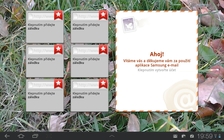
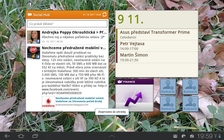

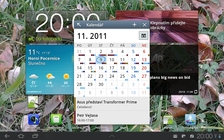
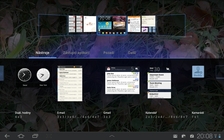

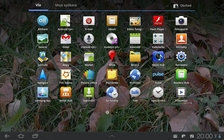

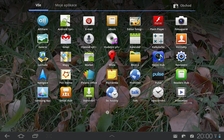
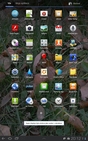
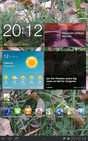
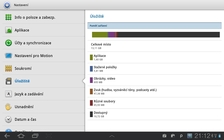
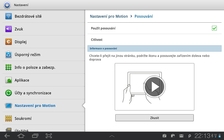
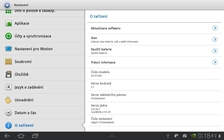
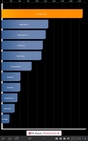
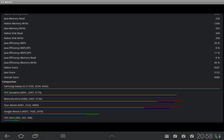
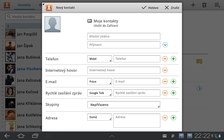

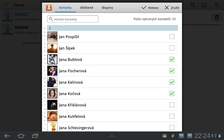
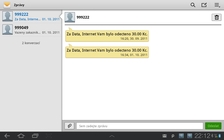

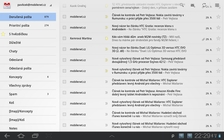
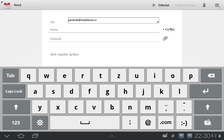
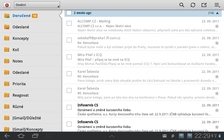
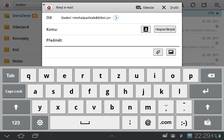
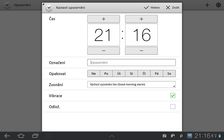
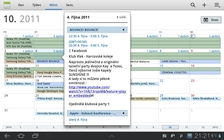
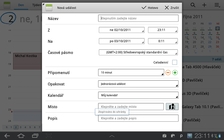
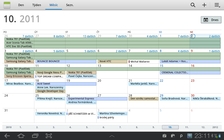
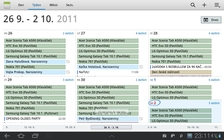

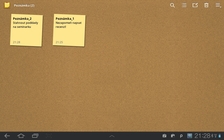



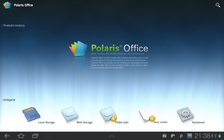
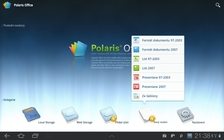

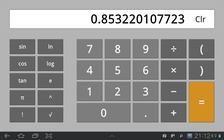
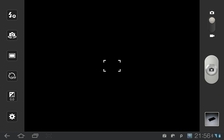
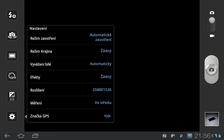
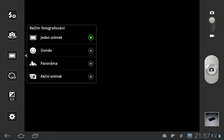







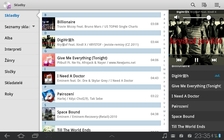

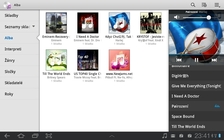
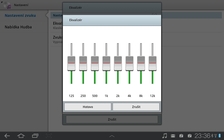

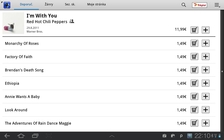
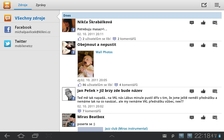
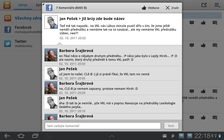
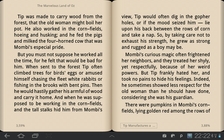
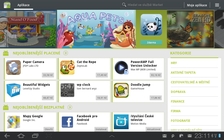
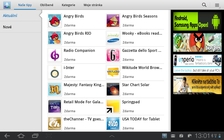
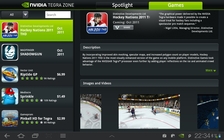



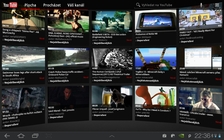

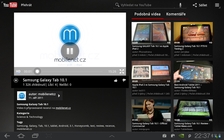
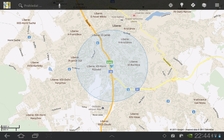

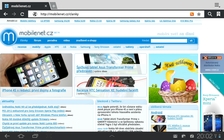

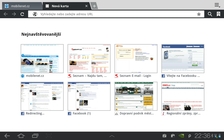















Mam tento tablet s 3G 32 GB. Bohuzek vamnmusim vzdelit ze zde mate vecne chyby typu vydrz baterie ( ktera je mimochodem
6 100 mAh ) nebo napriklad otisky prstu ( ty u me hned mizi ) a co se tyce problemu s kousanim, uznavam ze pri posunovani ikon je pohyb lehce sekany, ale jinak mi jede tablet plynule. Ja tento tablet hodnotim velice dobre. Rozhodne bych ho doporucil a uz je jen na vas v jaky vybave ho chcete mit a jaky penize do toho vrazite :-)